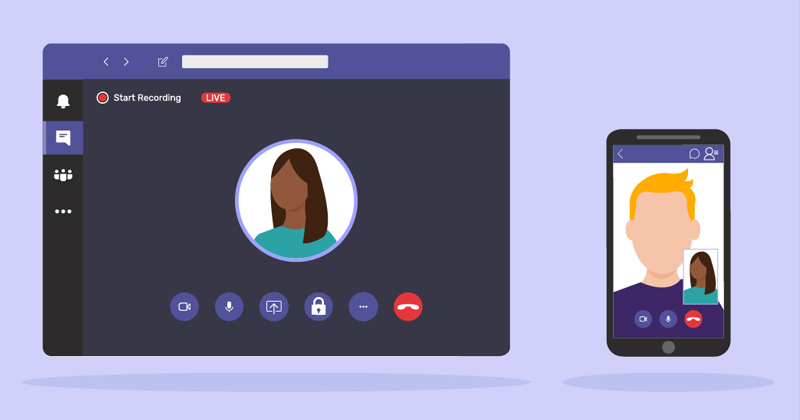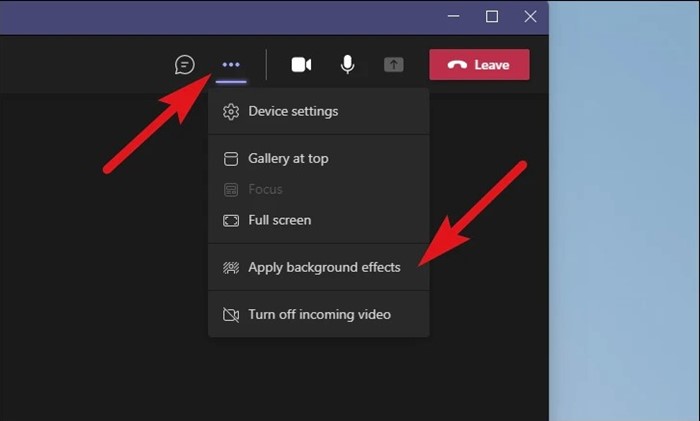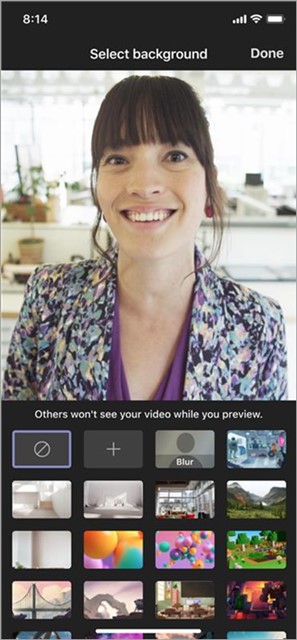Применение работы на дому дало мощный толчок развитию индустрии видеоконференций. Недавняя пандемия вынудила многие технологические компании перейти на работу из дома. В результате число пользователей услуги видеоконференцсвязи , таких как Zoom, Microsoft Teams и т. д., уже значительно возросло.
Если говорить о Microsoft Teams, то это один из лучших инструментов для совместной работы. Microsoft Teams позволяет вам организовывать онлайн-встречи, показывать свой экран другим пользователям, совершать видеозвонки, обмениваться документами и многое другое.
Читайте также: Как проверить скорость Интернета в Windows 11
Содержание
Как размыть фон видео в Microsoft Teams
Возможно, вам захочется изменить фон видео, если вы используете Microsoft Teams для посещения видеовстреч или звонков. Это поможет вам сохранить конфиденциальность в отношении вашего окружения. А изменение фона видео или размытие фона в Microsoft Teams вряд ли займет минуту. Вот как это сделать.
1) Размытие фона в Microsoft Teams на рабочем столе
Используя настольное приложение Microsoft Teams, вы должны выполнить следующие простые шаги, чтобы размыть фон видео.
- Прежде всего откройте настольное приложение Microsoft Teams. Затем нажмите на три точки, как показано ниже.
- Нажмите Применить фоновые эффекты из списка опций.
- В настройках фона выберите параметр Размытие.
- После этого нажмите кнопку Применить, чтобы размыть фон видео.
Вот и все! Это позволит применить эффект размытия в качестве фона видео для звонков.
2) Размытие фона в Microsoft Teams на iPhone
Используя приложение Microsoft Teams для iOS, необходимо выполнить следующие действия, чтобы размыть фон видео.
- Прежде всего запустите приложение Microsoft Teams на iPhone
- Затем нажмите фоновые эффекты на экране «Присоединиться» в верхней части экрана.
- Внизу появится всплывающее меню со всеми доступными видеофонами. Чтобы размыть фон видео, нажмите параметр Размытие.
- После этого нажмите кнопку Готово в правом верхнем углу и закройте панель фоновых эффектов.
Вот и все! Это изменит фон вашего видео. Теперь вы можете присоединиться к собранию, нажав кнопку «Присоединиться».
3) Размытие фона видео в Microsoft Teams для Android
Возможность размытия фона видео доступна в Microsoft Teams для Android, но будет ли она доступна на вашем телефоне зависит от версии аппаратного и программного обеспечения.
Размытие фона в Microsoft Teams не поддерживается на большинстве смартфонов Android, включая новейшие модели с соответствующим оборудованием.
Итак, это руководство посвящено тому, как размыть фон видео в Microsoft Teams. Вы должны выполнить те же действия, чтобы размыть фон после присоединения к вызову. Кроме того, вы можете даже размытие фона видео во время вызовов Zoom . Если вам нужна дополнительная помощь, дайте нам знать в комментариях.